Windows下安装mysql和导入sql文件
一. 下载软件
- mysql:这里使用的是scoop来进行安装:
scoop install mysql,这里的优势是自动帮你配好环境了 - 安装Navicat Premium
- 破解Navicat Premium
二. 初始化mysql
- 初始化数据库:
mysqld --initialize --console,并记录红色标注的字符,这是随机生成的密码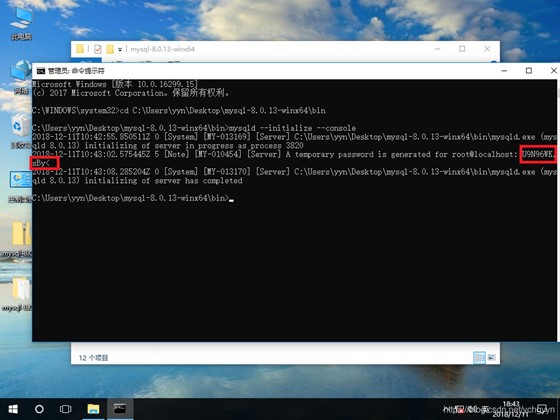
- 输入
mysqld -install将mysql安装为Windows的服务: - 启动mysql:
net start mysql - 首次进入mysql:
mysql -u root -p,输入第一次的系统生成的密码 - 输入
ALTER USER 'root'@'localhost' IDENTIFIED WITH mysql_native_password BY 'mysql的密码';回车 别漏了后面有个分号 mysql的密码是安装mysql时设置的密码 - 输入
FLUSH PRIVILEGES;,这里一定要输入,不然用navicat链接的时候会报1251连接不成功 - 修改my.ini文件:首先进入scoop安装的mysql文件夹中(C:\Users\Administrator\scoop\apps\mysql\8.0.21),修改my.ini文件,如果不加
secure_file_priv='',会导致无法导入导出数据。
[mysqld]
datadir=D:/yeyan/mysql_data/data
secure_file_priv=''
[client]
user=root
三. 导入.sql文件
- 启动mysql:
net start mysql - 首次进入mysql:
mysql -u root -p,输入自己的密码 - 查看数据库:
show databases; - 使用某个数据库:
use test - 查看该数据库下的表:
show tables; - 导入sql文件:
source D:/git_repo/Trace/data.sql;
